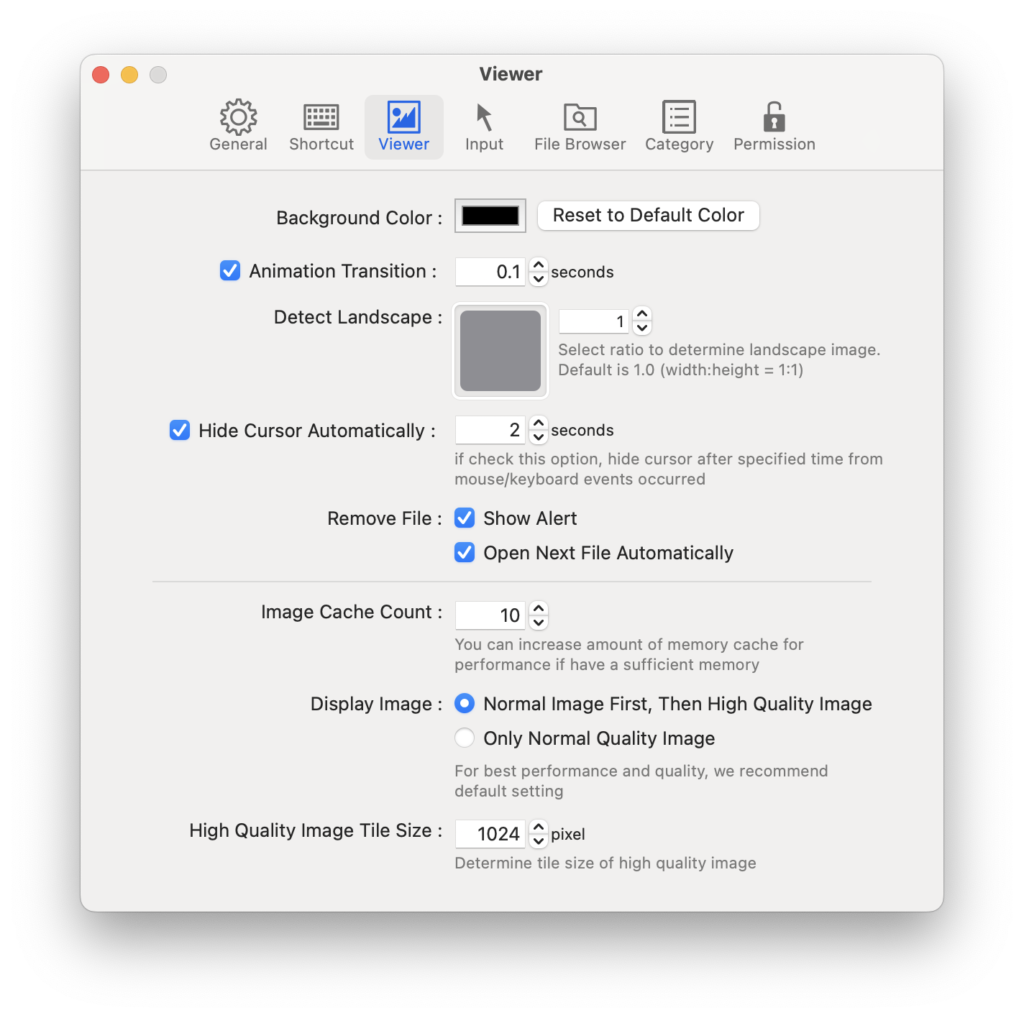-
Home
-
Docs
-
도움말
-
환경설정
- 이미지 뷰어
- 배경 색상
- 이미지 뷰어의 배경 색상을 바꿀 수 있습니다.
- 이미지 전환 애니메이션 및 간격
- ‘이미지 전환 애니메이션’을 끄면 이동시 애니메이션 효과가 꺼집니다.
- 이동시 이미지 전환 애니메이션의 간격을 초 단위로 설정합니다.
- 가로 이미지 판정
- ‘양면으로 펼쳐보기’ 모드에서도 EdgeView는 가로 이미지로 판정된 이미지는 1장만 따로 표시합니다. 그리고 사용자는 여기서 가로 이미지 판정 비율을 변경할 수 있습니다.
- 자동으로 커서 감추기
- 이 옵션을 켜면 마우스/키보드 이벤트가 일어나고 일정 시간이 지나면 커서가 자동적으로 감춰집니다.
- 파일 제거시
- EdgeView는 사용자가 파일을 제거하려고 할 때 경고창을 표시합니다. ‘경고창 표시’ 체크박스를 해제하면 경고창이 표시되지 않습니다.
- ‘다음 파일 열기’ 옵션을 켜면, 파일 제거후 다음 파일을 열게 됩니다.
고급 옵션
- 이미지 캐쉬 개수
- 메모리가 충분한 경우 이 값을 올려서 이미지 전환 속도를 향상시킬 수 있습니다. 하지만 메모리에 여유가 없는 경우에는 이 값을 건드리지 않는 편이 좋습니다.
- 이미지 표시
- EdgeView 3는 먼저 일반 화질의 이미지를 표시한 다음, 고화질 이미지로 교체합니다. 이는 최고의 화질과 속도를 양립시키기 위해서입니다.
- 사용자는 항상 일반 화질 이미지만 표시할 수 있는 옵션을 선택할 수 있습니다. 이 옵션을 선택하면 이미지 변경시 깜박임 현상을 제거할 수 있지만, ‘확대축소시 화질 보정’ 옵션은 비활성화됩니다.
- 고화질 이미지 타일 크기
- 고화질 이미지를 표시하는 타일 크기를 지정합니다. 기본값은 1,024 픽셀이며 최소값은 256 픽셀입니다. 만일 ‘고화질로만 표시’ 옵션 선택후 최소값인 256픽셀로 지정하면, 이미지가 변경될 때 확산되어 표시되는 듯한 효과를 볼 수 있습니다.